iOS har eksisteret længe nok til, at masser af fantastiske apps er blevet udviklet til stort set alt. Når jeg vil lave noget nyt, noget jeg aldrig har gjort på min iPhone før, skal jeg først søge efter den rigtige app. Desværre er søgningen efter den rigtige app, den der gør, hvad jeg vil have den til, ofte frustrerende. Det involverer masser af forsøg og fejl, simpelthen fordi jeg ikke ved, om en app vil gøre, hvad jeg vil have den til, og hvilke begrænsninger den har. Med det i tankerne er denne guide et hurtigt snydeark med apps, der lader dig redigere videoer. I stedet for at organisere guiden efter apps, er den blevet organiseret efter funktion, så du kan fortælle, hvad der er den gratis app, du kan bruge til at udføre en bestemt redigeringshandling på en video. Apps fungerer udelukkende på din iPhone uden behov for at oprette forbindelse til en pc eller en Mac. Ingen af disse apps efterlader et vandmærke af nogen art.
Grundlæggende krav: iPhone, der kører iOS 8
Jailbreak: Betyder ikke noget
Apps i denne vejledning:
Indholdsfortegnelse
Trimning af en videos længde
Du behøver ikke en tredjepartsapp for at trimme en videos længde. Den native Photos-app kan gøre dette, selvom du måske går på udkig efter en tredjepartsapp af andre årsager. Afspil en video, og tryk på søgelinjen øverst. Knib sammen for at øge og mindske længden af klippet, og tryk på Trim. Du kan gemme det, så det overskriver originalen eller gemme det som et andet klip.

Alternative apps, der kan bruges, er iMovie, som giver dig mulighed for at opdele en film og tilføje klip fra andre film. Vælg et klip, og træk i håndtaget i starten for at trimme det.
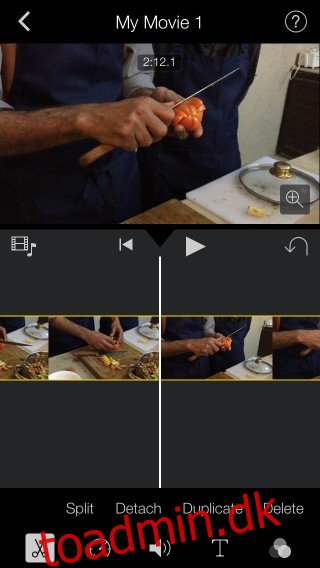
For nogle brugere er iMovie en app, der måske skal købes, så en alternativ app, der er gratis og noget så kraftfuld, når det kommer til trimning, er Video Trim & Cut. Appen lader dig gemme videoen som enten en MP4- eller MOV-fil og også vælge outputkvaliteten.
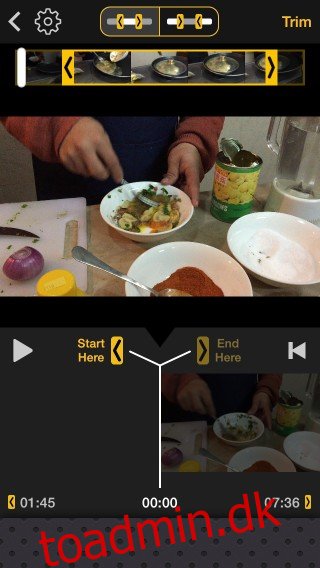
Flet to klip
Hvis du har iMovie, bliver dette ikke svært, da appen stort set er et komplet videoredigeringssæt, men for dem, der har brug for en gratis og enklere løsning, så prøv Video+Merger. Den eneste ulempe ved appen er, at den komprimerer videoen. Kvaliteten er ikke forfærdelig, men den er ikke så god, som den kunne være, hvis videoen ikke var komprimeret. Der er også annoncer, men de er ikke særlig påtrængende. Du skal blot tilføje de klip, du vil tilføje, vælg retningen for den endelige video og tryk på Flet.

Tilføj eller fjern lyd
AddAudio lader dig tilføje en lydfil fra dit iTunes-bibliotek og også slå lyden eller støjen fra i din video. Du kan skrue ned for lydstyrken på den originale video til nul og springe over at tilføje anden musik. Enhver musik, du tilføjer, kan du styre dens lydstyrke, og du kan tilføje flere numre for at skabe en blanding.
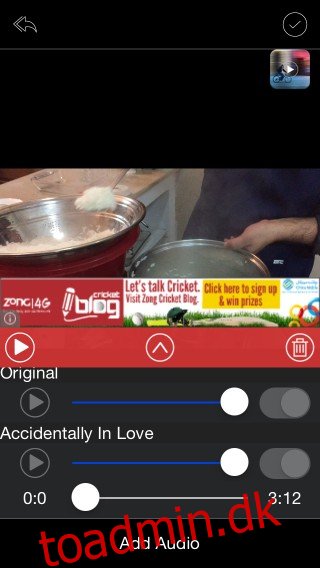
Tilføj tekst på en video
Over er en populær app til at tilføje tekst til billeder, men vi var faktisk nødt til at søge lidt rundt, før vi fandt noget lignende til videoer. Det skulle selvfølgelig være gratis, så det gjorde søgningen lidt vanskelig, men vi fandt TextOnVideo. Det er en gratis app med seks gratis skrifttyper, mulighed for at vælge skriftstørrelse, skriftfarve og tilføje en farvefremhævning. Appen indeholder også annoncer og komprimerer en video, når du importerer den. Det gør dog tricket og meget godt.
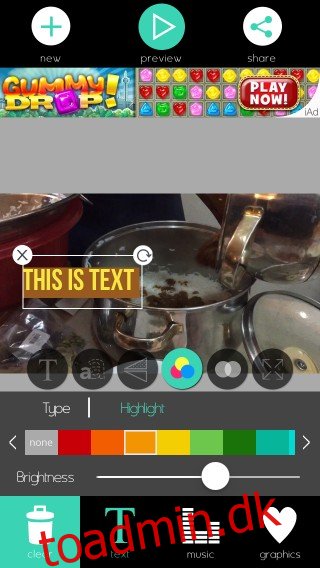
Der er masser af videoredigeringsapps derude, som lader dig redigere et aspekt af en video gratis. Hvis du vil have en mere omfattende alt-i-en-løsning, er iMovies ikke så ringe til $3,99. Der er også masser af andre videoredigeringsapps, der vil gøre meget mere end disse mindre enkeltfunktionsorienterede, men de vil koste dig. Du skal vælge mellem, hvor nem en app er at bruge, og hvor mange penge du vil bruge.

